USB OPEL ASTRA K 2017 Handbok för infotainmentsystem
[x] Cancel search | Manufacturer: OPEL, Model Year: 2017, Model line: ASTRA K, Model: OPEL ASTRA K 2017Pages: 165, PDF Size: 2.96 MB
Page 84 of 165
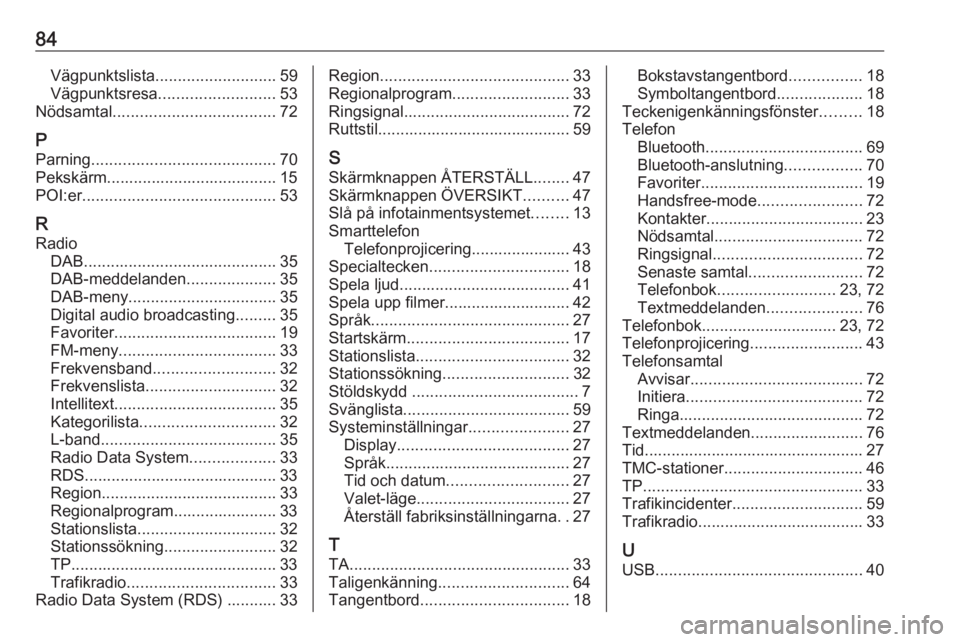
84Vägpunktslista........................... 59
Vägpunktsresa .......................... 53
Nödsamtal .................................... 72
P Parning ......................................... 70
Pekskärm...................................... 15
POI:er ........................................... 53
R Radio DAB ........................................... 35
DAB-meddelanden ....................35
DAB-meny ................................. 35
Digital audio broadcasting .........35
Favoriter .................................... 19
FM-meny ................................... 33
Frekvensband ........................... 32
Frekvenslista ............................. 32
Intellitext .................................... 35
Kategorilista .............................. 32
L-band ....................................... 35
Radio Data System ...................33
RDS........................................... 33
Region ....................................... 33
Regionalprogram....................... 33
Stationslista ............................... 32
Stationssökning ......................... 32
TP.............................................. 33
Trafikradio ................................. 33
Radio Data System (RDS) ........... 33Region .......................................... 33
Regionalprogram ..........................33
Ringsignal ..................................... 72
Ruttstil........................................... 59
S Skärmknappen ÅTERSTÄLL ........47
Skärmknappen ÖVERSIKT ..........47
Slå på infotainmentsystemet ........13
Smarttelefon Telefonprojicering...................... 43
Specialtecken ............................... 18
Spela ljud ...................................... 41
Spela upp filmer............................ 42
Språk ............................................ 27
Startskärm .................................... 17
Stationslista .................................. 32
Stationssökning ............................ 32
Stöldskydd ..................................... 7
Svänglista ..................................... 59
Systeminställningar ......................27
Display ...................................... 27
Språk ......................................... 27
Tid och datum ........................... 27
Valet-läge .................................. 27
Återställ fabriksinställningarna ..27
T
TA ................................................. 33
Taligenkänning ............................. 64
Tangentbord ................................. 18Bokstavstangentbord................18
Symboltangentbord ...................18
Teckenigenkänningsfönster .........18
Telefon Bluetooth ................................... 69
Bluetooth-anslutning .................70
Favoriter .................................... 19
Handsfree-mode .......................72
Kontakter ................................... 23
Nödsamtal ................................. 72
Ringsignal ................................. 72
Senaste samtal ......................... 72
Telefonbok .......................... 23, 72
Textmeddelanden .....................76
Telefonbok .............................. 23, 72
Telefonprojicering .........................43
Telefonsamtal Avvisar ...................................... 72
Initiera ....................................... 72
Ringa ......................................... 72
Textmeddelanden .........................76
Tid................................................. 27
TMC-stationer ............................... 46
TP ................................................. 33
Trafikincidenter ............................. 59
Trafikradio..................................... 33
U
USB .............................................. 40
Page 94 of 165

94Inledning
Om du vill byta till ett annat ljudläge
trycker du på någon av knapparna på interaktionsväljaren.
För en detaljerad beskrivning: ● Radiofunktioner 3 102
● Externa enheter ( USB,
Bluetooth ) 3 110
Observera!
För att enkelt återgå till den aktiva ljudskärmen trycker du på A i den
översta raden på alla skärmar.
GALLERI
Välj GALLERI för att öppna bild- och
filmmenyn för filer som lagras på en
extern enhet, t.ex. ett USB-minne
eller en smarttelefon.
Välj l eller m för att visa bild- eller
filmmenyn. Välj önskad bild- eller film‐
fil att för visa bilden eller filmen på
displayen.
För en detaljerad beskrivning:
● Bildfunktioner 3 111
● Filmfunktioner 3 112
TELEFON
Innan telefonportalen kan användas
måste en anslutning upprättas mellan
infotainmentsystemet och mobiltele‐
fonen.
Hitta en detaljerad beskrivning av att
förbereda och etablera en Bluetooth-
anslutning mellan infotainment‐
systemet och en mobiltelefon 3 116.
Om mobiltelefonen är ansluten väljer du TELEFON för att visa telefonpor‐
talens huvudmeny.
För en detaljerad beskrivning av
mobiltelefonanvändningen via info‐
tainmentsystemet 3 120.
Page 101 of 165
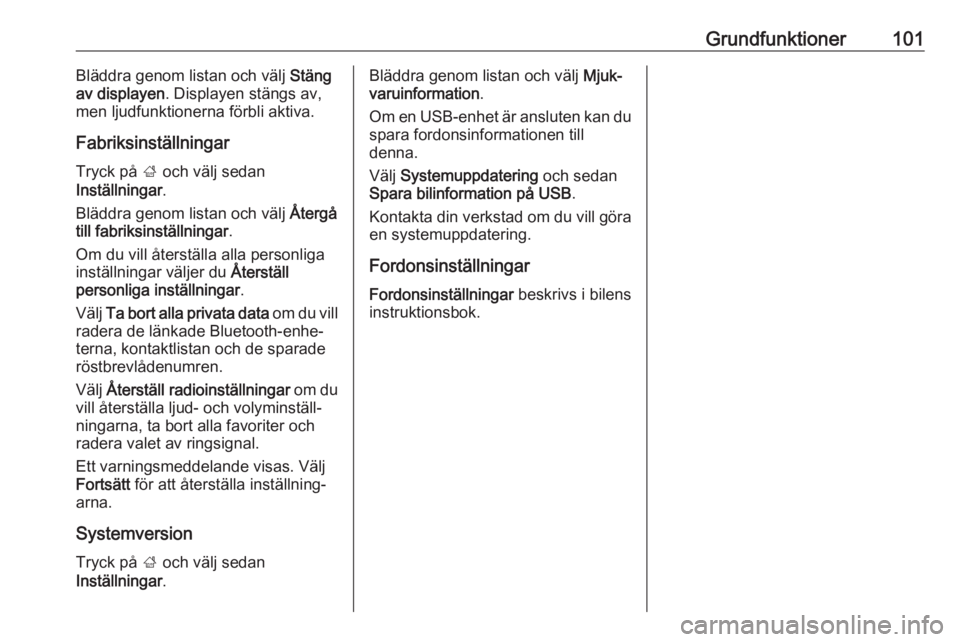
Grundfunktioner101Bläddra genom listan och välj Stäng
av displayen . Displayen stängs av,
men ljudfunktionerna förbli aktiva.
Fabriksinställningar
Tryck på ; och välj sedan
Inställningar .
Bläddra genom listan och välj Återgå
till fabriksinställningar .
Om du vill återställa alla personliga
inställningar väljer du Återställ
personliga inställningar .
Välj Ta bort alla privata data om du vill
radera de länkade Bluetooth-enhe‐
terna, kontaktlistan och de sparade
röstbrevlådenumren.
Välj Återställ radioinställningar om du
vill återställa ljud- och volyminställ‐
ningarna, ta bort alla favoriter och
radera valet av ringsignal.
Ett varningsmeddelande visas. Välj
Fortsätt för att återställa inställning‐
arna.
Systemversion
Tryck på ; och välj sedan
Inställningar .Bläddra genom listan och välj Mjuk‐
varuinformation .
Om en USB-enhet är ansluten kan du
spara fordonsinformationen till
denna.
Välj Systemuppdatering och sedan
Spara bilinformation på USB .
Kontakta din verkstad om du vill göra en systemuppdatering.
Fordonsinställningar
Fordonsinställningar beskrivs i bilens
instruktionsbok.
Page 108 of 165

108Externa enheterExterna enheterAllmän information.....................108
Spela ljud ................................... 110
Visa bilder .................................. 111
Spela upp filmer .........................112
Använda smartphone-
applikationer .............................. 113Allmän information
Ett USB-uttag för anslutning av
externa enheter finns i mittkonsolen
bakom parkeringsbromsen eller
under armstödet.
Två USB-portar för enbart laddning
av enheter är placerade på baksidan
av mittkonsolen.
Observera!
Anslutningarna måste alltid vara
rena och torra.
USB-port
En MP3-spelare, USB-enhet, SD-kort (via USB-port och adapter) eller
smarttelefon kan anslutas till USB-
porten.
Upp till två USB-enheter kan anslutas
till infotainmentsystemet åt gången.
Observera!
För anslutning av två USB-enheter
krävs en extern USB-hubb.
Infotainmentsystemet kan spela upp
ljudfiler, visa bildfiler eller spela upp
filmfiler som finns på USB-enheter.När en enhet är ansluten till USB-
porten kan olika funktioner hos de
ovanstående enheterna styras via
infotainmentsystemets reglage och
menyer.
Observera!
All tillbehörsutrustning stöds inte av infotainmentsystemet. Kontrollera
kompatibilitetslistan på vår webb‐
plats.
Ansluta/koppla från en enhet
Anslut en av de enheter som nämns
ovan till USB-porten. Vid behov kan
du använda en lämplig anslutnings‐
kabel. Musikfunktionen startar auto‐
matiskt.
Observera!
Om en icke-läsbar USB-enhet
ansluts visas motsvarande felmed‐
delande och infotainmentsystemet
växlar automatiskt till föregående
funktion.
För att koppla bort USB-enheten
väljer du en annan funktion och tar
sedan bort USB-enheten.
Page 109 of 165
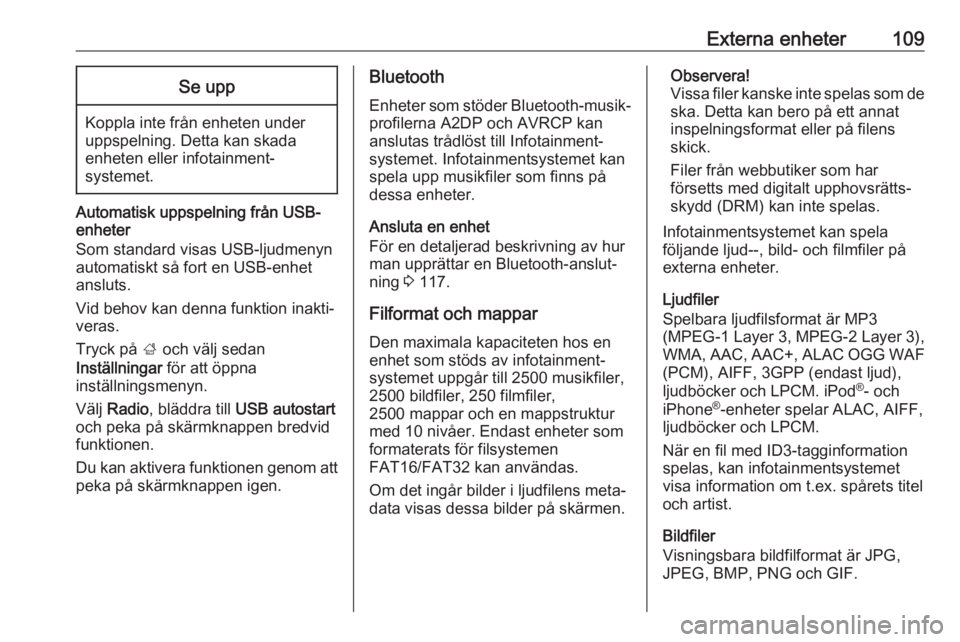
Externa enheter109Se upp
Koppla inte från enheten underuppspelning. Detta kan skada
enheten eller infotainment‐
systemet.
Automatisk uppspelning från USB-
enheter
Som standard visas USB-ljudmenyn
automatiskt så fort en USB-enhet
ansluts.
Vid behov kan denna funktion inakti‐
veras.
Tryck på ; och välj sedan
Inställningar för att öppna
inställningsmenyn.
Välj Radio , bläddra till USB autostart
och peka på skärmknappen bredvid
funktionen.
Du kan aktivera funktionen genom att peka på skärmknappen igen.
Bluetooth
Enheter som stöder Bluetooth-musik‐
profilerna A2DP och AVRCP kan
anslutas trådlöst till Infotainment‐
systemet. Infotainmentsystemet kan
spela upp musikfiler som finns på
dessa enheter.
Ansluta en enhet
För en detaljerad beskrivning av hur
man upprättar en Bluetooth-anslut‐
ning 3 117.
Filformat och mappar
Den maximala kapaciteten hos en
enhet som stöds av infotainment‐
systemet uppgår till 2500 musikfiler,
2500 bildfiler, 250 filmfiler,
2500 mappar och en mappstruktur
med 10 nivåer. Endast enheter som
formaterats för filsystemen
FAT16/FAT32 kan användas.
Om det ingår bilder i ljudfilens meta‐
data visas dessa bilder på skärmen.Observera!
Vissa filer kanske inte spelas som de
ska. Detta kan bero på ett annat
inspelningsformat eller på filens
skick.
Filer från webbutiker som har
försetts med digitalt upphovsrätts‐
skydd (DRM) kan inte spelas.
Infotainmentsystemet kan spela
följande ljud--, bild- och filmfiler på
externa enheter.
Ljudfiler
Spelbara ljudfilsformat är MP3
(MPEG-1 Layer 3, MPEG-2 Layer 3), WMA, AAC, AAC+, ALAC OGG WAF
(PCM), AIFF, 3GPP (endast ljud),
ljudböcker och LPCM. iPod ®
- och
iPhone ®
-enheter spelar ALAC, AIFF,
ljudböcker och LPCM.
När en fil med ID3-tagginformation
spelas, kan infotainmentsystemet
visa information om t.ex. spårets titel
och artist.
Bildfiler
Visningsbara bildfilformat är JPG, JPEG, BMP, PNG och GIF.
Page 110 of 165
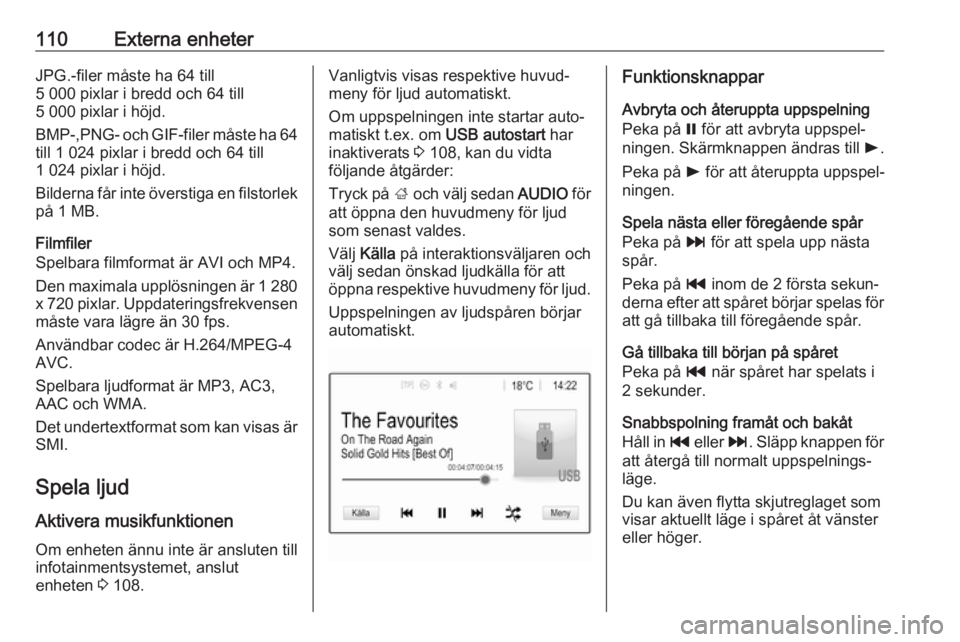
110Externa enheterJPG.-filer måste ha 64 till
5 000 pixlar i bredd och 64 till
5 000 pixlar i höjd.
BMP-,PNG - och GIF-filer måste ha 64
till 1 024 pixlar i bredd och 64 till
1 024 pixlar i höjd.
Bilderna får inte överstiga en filstorlek på 1 MB.
Filmfiler
Spelbara filmformat är AVI och MP4.
Den maximala upplösningen är 1 280
x 720 pixlar. Uppdateringsfrekvensen
måste vara lägre än 30 fps.
Användbar codec är H.264/MPEG-4
AVC.
Spelbara ljudformat är MP3, AC3,
AAC och WMA.
Det undertextformat som kan visas är SMI.
Spela ljud Aktivera musikfunktionen
Om enheten ännu inte är ansluten till
infotainmentsystemet, anslut
enheten 3 108.Vanligtvis visas respektive huvud‐
meny för ljud automatiskt.
Om uppspelningen inte startar auto‐
matiskt t.ex. om USB autostart har
inaktiverats 3 108, kan du vidta
följande åtgärder:
Tryck på ; och välj sedan AUDIO för
att öppna den huvudmeny för ljud
som senast valdes.
Välj Källa på interaktionsväljaren och
välj sedan önskad ljudkälla för att
öppna respektive huvudmeny för ljud.
Uppspelningen av ljudspåren börjar
automatiskt.Funktionsknappar
Avbryta och återuppta uppspelning
Peka på = för att avbryta uppspel‐
ningen. Skärmknappen ändras till l.
Peka på l för att återuppta uppspel‐
ningen.
Spela nästa eller föregående spår
Peka på v för att spela upp nästa
spår.
Peka på t inom de 2 första sekun‐
derna efter att spåret börjar spelas för
att gå tillbaka till föregående spår.
Gå tillbaka till början på spåret
Peka på t när spåret har spelats i
2 sekunder.
Snabbspolning framåt och bakåt
Håll in t eller v. Släpp knappen för
att återgå till normalt uppspelnings‐
läge.
Du kan även flytta skjutreglaget som
visar aktuellt läge i spåret åt vänster
eller höger.
Page 111 of 165
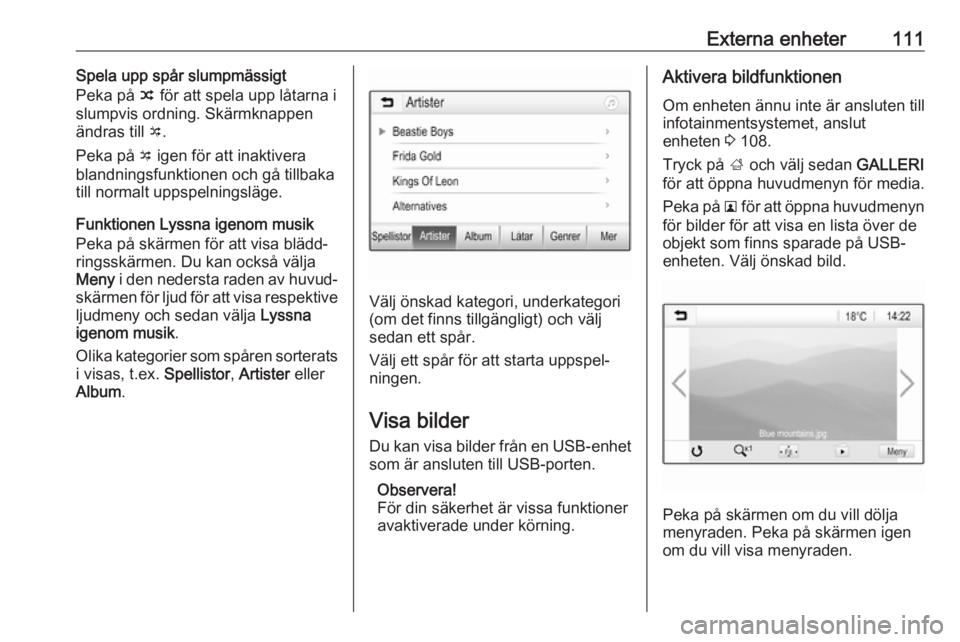
Externa enheter111Spela upp spår slumpmässigt
Peka på n för att spela upp låtarna i
slumpvis ordning. Skärmknappen
ändras till o.
Peka på o igen för att inaktivera
blandningsfunktionen och gå tillbaka
till normalt uppspelningsläge.
Funktionen Lyssna igenom musik
Peka på skärmen för att visa blädd‐
ringsskärmen. Du kan också välja
Meny i den nedersta raden av huvud‐
skärmen för ljud för att visa respektive
ljudmeny och sedan välja Lyssna
igenom musik .
Olika kategorier som spåren sorterats i visas, t.ex. Spellistor, Artister eller
Album .
Välj önskad kategori, underkategori
(om det finns tillgängligt) och välj
sedan ett spår.
Välj ett spår för att starta uppspel‐
ningen.
Visa bilder
Du kan visa bilder från en USB-enhet som är ansluten till USB-porten.
Observera!
För din säkerhet är vissa funktioner
avaktiverade under körning.
Aktivera bildfunktionen
Om enheten ännu inte är ansluten till
infotainmentsystemet, anslut
enheten 3 108.
Tryck på ; och välj sedan GALLERI
för att öppna huvudmenyn för media.
Peka på l för att öppna huvudmenyn
för bilder för att visa en lista över de
objekt som finns sparade på USB-
enheten. Välj önskad bild.
Peka på skärmen om du vill dölja
menyraden. Peka på skärmen igen om du vill visa menyraden.
Page 112 of 165
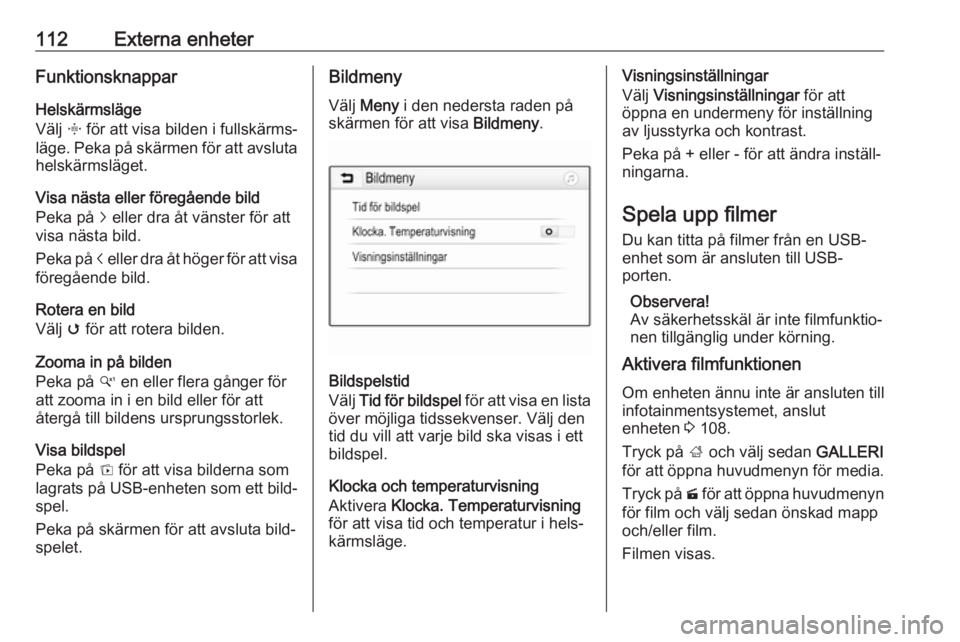
112Externa enheterFunktionsknapparHelskärmsläge
Välj x för att visa bilden i fullskärms‐
läge. Peka på skärmen för att avsluta helskärmsläget.
Visa nästa eller föregående bild
Peka på j eller dra åt vänster för att
visa nästa bild.
Peka på i eller dra åt höger för att visa
föregående bild.
Rotera en bild
Välj v för att rotera bilden.
Zooma in på bilden
Peka på w en eller flera gånger för
att zooma in i en bild eller för att
återgå till bildens ursprungsstorlek.
Visa bildspel
Peka på t för att visa bilderna som
lagrats på USB-enheten som ett bild‐ spel.
Peka på skärmen för att avsluta bild‐
spelet.Bildmeny
Välj Meny i den nedersta raden på
skärmen för att visa Bildmeny.
Bildspelstid
Välj Tid för bildspel för att visa en lista
över möjliga tidssekvenser. Välj den
tid du vill att varje bild ska visas i ett
bildspel.
Klocka och temperaturvisning
Aktivera Klocka. Temperaturvisning
för att visa tid och temperatur i hels‐
kärmsläge.
Visningsinställningar
Välj Visningsinställningar för att
öppna en undermeny för inställning av ljusstyrka och kontrast.
Peka på + eller - för att ändra inställ‐
ningarna.
Spela upp filmer Du kan titta på filmer från en USB-
enhet som är ansluten till USB-
porten.
Observera!
Av säkerhetsskäl är inte filmfunktio‐
nen tillgänglig under körning.
Aktivera filmfunktionen
Om enheten ännu inte är ansluten till
infotainmentsystemet, anslut
enheten 3 108.
Tryck på ; och välj sedan GALLERI
för att öppna huvudmenyn för media.
Tryck på m för att öppna huvudmenyn
för film och välj sedan önskad mapp
och/eller film.
Filmen visas.
Page 114 of 165
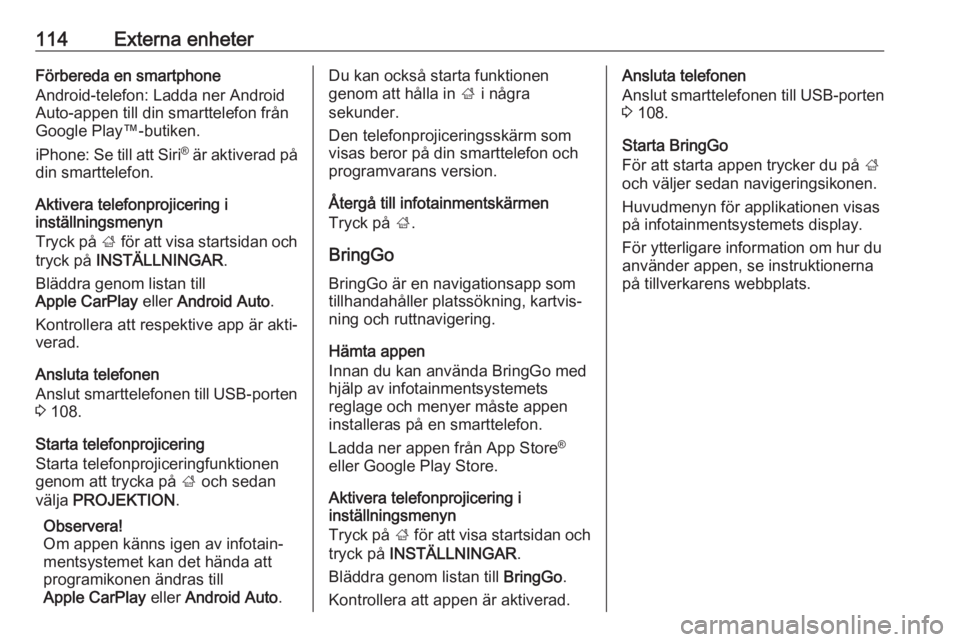
114Externa enheterFörbereda en smartphone
Android-telefon: Ladda ner Android Auto-appen till din smarttelefon från
Google Play™-butiken.
iPhone: Se till att Siri®
är aktiverad på
din smarttelefon.
Aktivera telefonprojicering i
inställningsmenyn
Tryck på ; för att visa startsidan och
tryck på INSTÄLLNINGAR .
Bläddra genom listan till
Apple CarPlay eller Android Auto .
Kontrollera att respektive app är akti‐
verad.
Ansluta telefonen
Anslut smarttelefonen till USB-porten 3 108.
Starta telefonprojicering
Starta telefonprojiceringfunktionen
genom att trycka på ; och sedan
välja PROJEKTION .
Observera!
Om appen känns igen av infotain‐
mentsystemet kan det hända att
programikonen ändras till
Apple CarPlay eller Android Auto .Du kan också starta funktionen
genom att hålla in ; i några
sekunder.
Den telefonprojiceringsskärm som visas beror på din smarttelefon och
programvarans version.
Återgå till infotainmentskärmen
Tryck på ;.
BringGo BringGo är en navigationsapp som
tillhandahåller platssökning, kartvis‐
ning och ruttnavigering.
Hämta appen
Innan du kan använda BringGo med
hjälp av infotainmentsystemets
reglage och menyer måste appen
installeras på en smarttelefon.
Ladda ner appen från App Store ®
eller Google Play Store.
Aktivera telefonprojicering i
inställningsmenyn
Tryck på ; för att visa startsidan och
tryck på INSTÄLLNINGAR .
Bläddra genom listan till BringGo.
Kontrollera att appen är aktiverad.Ansluta telefonen
Anslut smarttelefonen till USB-porten
3 108.
Starta BringGo
För att starta appen trycker du på ;
och väljer sedan navigeringsikonen.
Huvudmenyn för applikationen visas
på infotainmentsystemets display.
För ytterligare information om hur du
använder appen, se instruktionerna
på tillverkarens webbplats.
Page 115 of 165
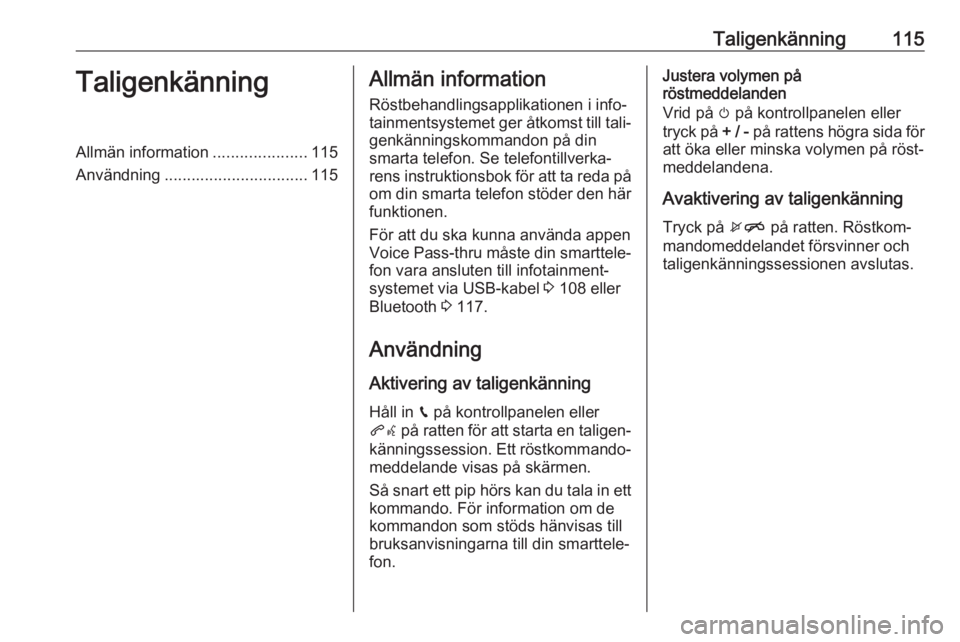
Taligenkänning115TaligenkänningAllmän information.....................115
Användning ................................ 115Allmän information
Röstbehandlingsapplikationen i info‐
tainmentsystemet ger åtkomst till tali‐ genkänningskommandon på din
smarta telefon. Se telefontillverka‐
rens instruktionsbok för att ta reda på om din smarta telefon stöder den här
funktionen.
För att du ska kunna använda appen
Voice Pass-thru måste din smarttele‐
fon vara ansluten till infotainment‐
systemet via USB-kabel 3 108 eller
Bluetooth 3 117.
Användning Aktivering av taligenkänning
Håll in g på kontrollpanelen eller
qw på ratten för att starta en taligen‐
känningssession. Ett röstkommando‐
meddelande visas på skärmen.
Så snart ett pip hörs kan du tala in ett kommando. För information om de
kommandon som stöds hänvisas till
bruksanvisningarna till din smarttele‐
fon.Justera volymen på
röstmeddelanden
Vrid på m på kontrollpanelen eller
tryck på + / - på rattens högra sida för
att öka eller minska volymen på röst‐
meddelandena.
Avaktivering av taligenkänning Tryck på xn på ratten. Röstkom‐
mandomeddelandet försvinner och
taligenkänningssessionen avslutas.